通过这些步骤,可以排除一些常见的硬件故障,从而恢复互联网连接。
如果硬件设备一切正常,接下来需要检查网络设置。以下是一些重要的检查步骤:
查看网络状态:在电脑上,可以通过“网络和共享中心”查看当前的网络状态。如果显示“未连接”,则需要进一步检查。
检查IP地址:确保设备获取到有效的IP地址。在命令提示符下输入“ipconfig”命令,查看是否有有效的IPv4地址。
重置网络设置:在Windows系统中,可以通过“网络重置”选项恢复网络设置。这样可以清除所有的网络配置,重新连接。
检查防火墙设置:有时候,防火墙可能会阻止网络连接。检查防火墙设置,确保没有不当的阻止规则。
通过检查和调整网络设置,可以解决大部分由于配置错误导致的连接问题。
如果经过以上步骤仍然无法解决问题,可能是互联网服务提供商那一端出现了问题。在这种情况下,可以采取以下措施:
检查服务状态:访问互联网服务提供商的官方网站,查看是否有关于网络维护或故障的通知。
拨打客服热线:联系服务提供商的客服,询问当前的网络状态和可能的故障时间。
询问故障原因:如果确认是服务提供商的问题,可以询问故障的原因及预计修复时间,以便合理安排自己的工作和生活。
联系服务提供商可以帮助用户及时了解网络状况,从而作出相应的调整。
如果问题依然存在,可能是设备本身存在问题。以下是一些排查设备问题的建议:
更新驱动程序:确保网络适配器的驱动程序是最新的。可以通过设备管理器检查并更新驱动程序。
运行故障排除工具:在Windows系统中,可以使用内置的网络故障排除工具来自动检测和修复常见问题。
检查病毒和恶意软件:使用杀毒软件扫描设备,确保没有病毒或恶意软件影响网络连接。
重置网络适配器:在设备管理器中,可以选择禁用并重新启用网络适配器,或者直接卸载后重新安装。
通过排查设备问题,可以进一步确保网络连接的稳定性。
在解决无互联网连接问题的同时,也不能忽视网络安全。以下是一些建议:
使用强密码:确保路由器和网络连接使用强密码,防止未经授权的访问。
定期更新固件:定期检查并更新路由器的固件,以修复可能的安全漏洞。
启用防火墙:确保设备和路由器的防火墙功能开启,以防止网络攻击。
监控网络流量:使用网络监控工具,定期检查网络流量,发现异常活动及时处理。
保持网络安全不仅能提高连接的稳定性,也能有效防止潜在的安全风险。
无互联网连接的问题虽然常见,但通过合理的步骤和方法,通常能够快速找到并解决问题。无论是检查硬件设备、调整网络设置,还是联系服务提供商,保持耐心和细致的排查是关键。在解决问题的过程中,也要注意网络安全,确保自己的网络环境安全可靠。
在未来,随着科技的发展,网络将继续在我们的生活中发挥重要作用。因此,了解如何处理连接问题,将为我们在数字化时代的生活提供更多保障。希望本文提供的解决方案能够帮助读者有效应对无互联网连接的问题,恢复正常的网络使用体验。
文章摘自:http://www.hfpenghui.com/?id=365返回搜狐,查看更多